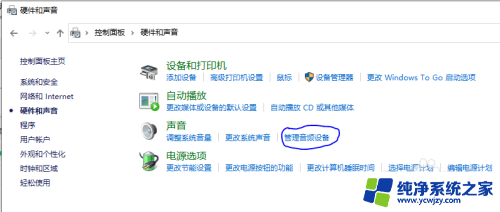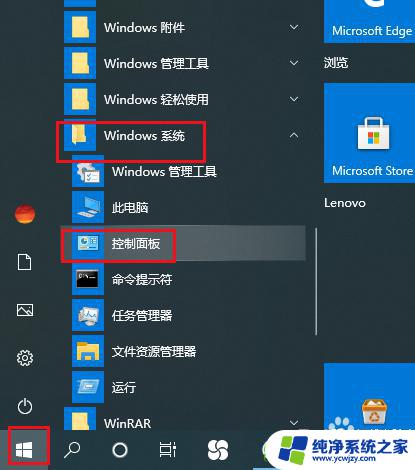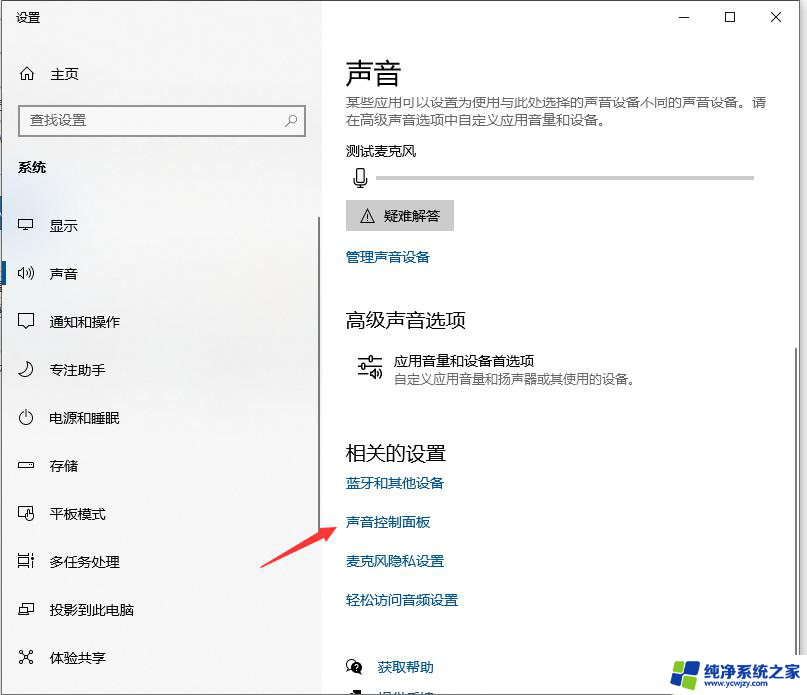Win10耳机有声音音箱没声音怎么办?
更新时间:2023-07-14 16:01:08作者:yang
win10耳机有声音音箱没声音,最近有些用户在使用Win10系统时遇到了一个棘手的问题:当他们使用耳机时,能够听到声音,但是当拔出耳机并将音箱连接到电脑时却无法听到声音,这种情况可能会让人感到困扰,但不用担心,下面将为大家介绍一些解决方法。
win10怎么让音响和耳机同时有声音
1、首先打开电脑的控制面板。

2、然后点击页面上的“硬件和声音选项”。
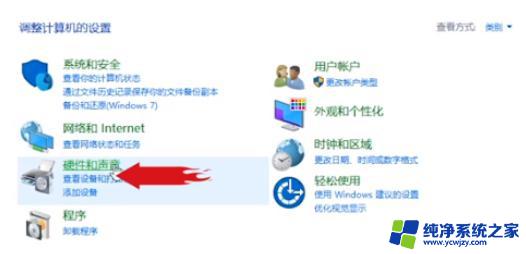
3、然后点击页面中的“RealtekHd音频管理器”选项。
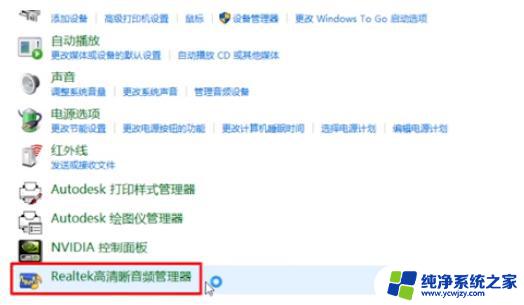
4、然后点击界面右侧的绿色按钮。
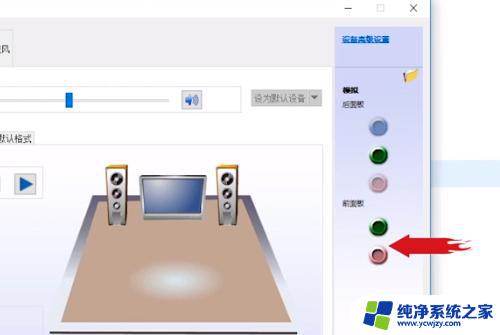
5、然后在弹出窗口中选择“耳机”选项。
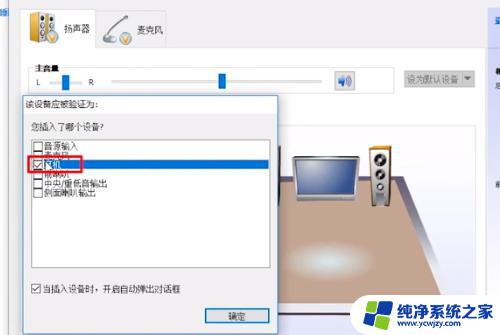
6、最后,点击窗口中的“OK”按钮。
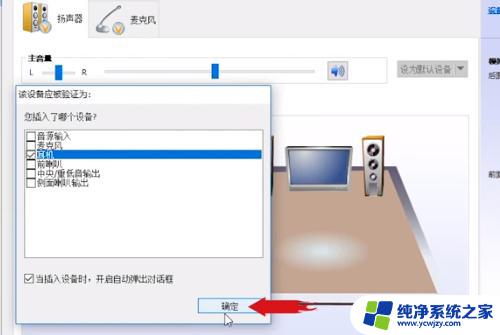
以上是关于Win10下耳机有声音而音箱没有声音的全部内容,如果你遇到了相同的情况,可以按照本文所述的方法来解决问题。